Viktigt
Översättning är en gemenskapsinsats du kan gå med i. Den här sidan är för närvarande översatt till 100.00%.
18.1. Lektion: Arbeta med databaser i QGIS Browser
I de föregående 2 modulerna tittade vi på de grundläggande begreppen, egenskaperna och funktionerna i relationsdatabaser samt tillägg som låter oss lagra, hantera, fråga och manipulera spatiala data i en relationsdatabas. I detta avsnitt kommer vi att gå djupare in på hur man effektivt använder spatiala databaser i QGIS.
Målet med den här lektionen: Att lära sig hur man interagerar med spatiala databaser med hjälp av QGIS Browser-gränssnittet.
18.1.1. ★☆☆ Följ med: Lägg till databastabeller i QGIS med hjälp av bläddraren
Vi har redan kortfattat tittat på hur man lägger till tabeller från en databas som QGIS-lager, nu ska vi titta på detta lite mer i detalj och titta på de olika sätt som detta kan göras på i QGIS. Låt oss börja med att titta på det nya bläddrargränssnittet.
Starta en ny tom karta i QGIS.
Öppna bläddraren genom att klicka på fliken Bläddrare längst ner i Lagerpanel
Öppna PostGIS-delen av trädet och du bör se att din tidigare konfigurerade anslutning finns tillgänglig (du kan behöva klicka på knappen Uppdatera högst upp i bläddrarfönstret).
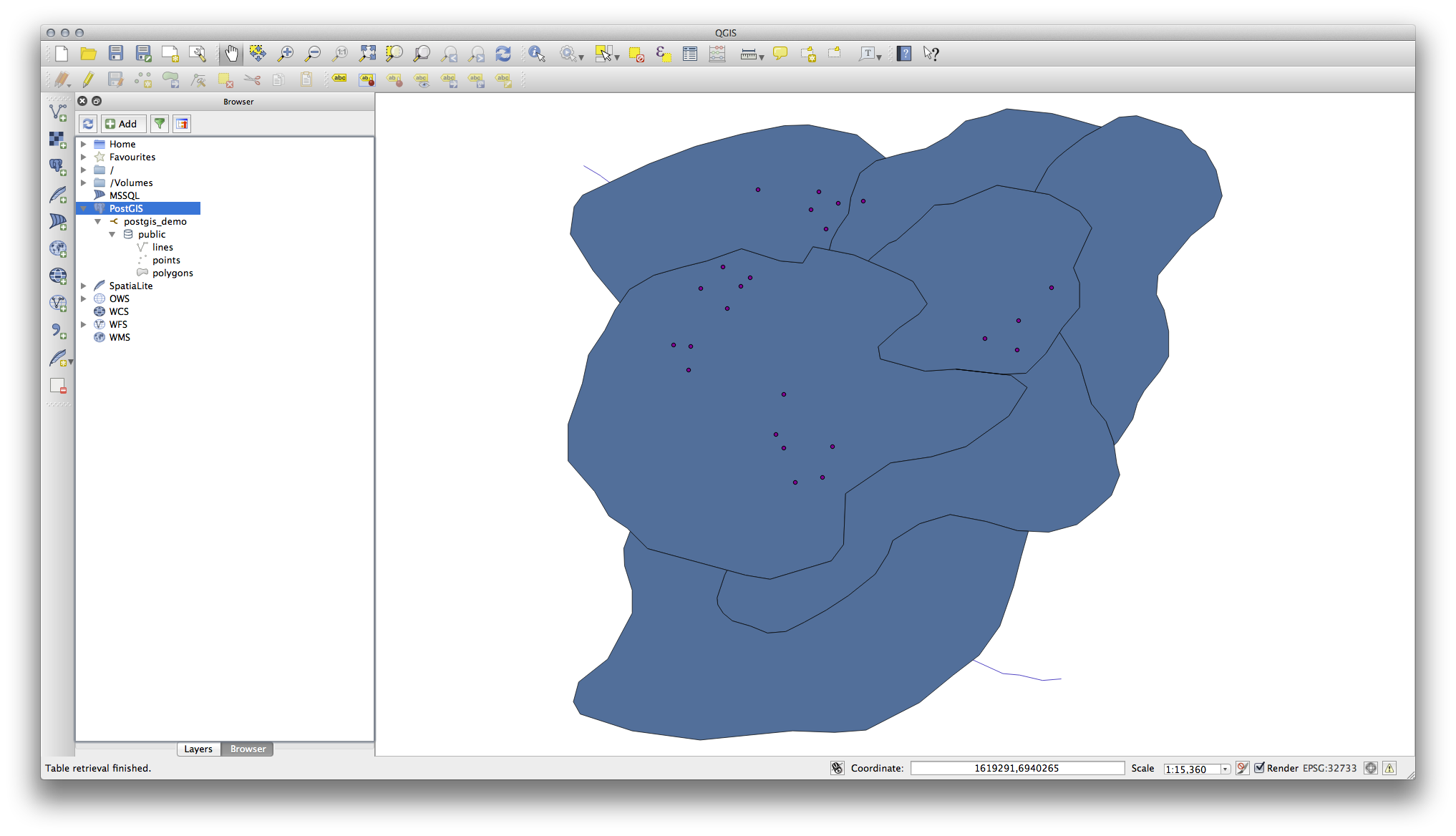
Dubbelklicka på någon av de tabeller/layers som listas här för att lägga till den i Map Canvas.
Om du högerklickar på en tabell/ett lager i den här vyn får du några alternativ. Klicka på Properties för att titta på lagrets egenskaper.
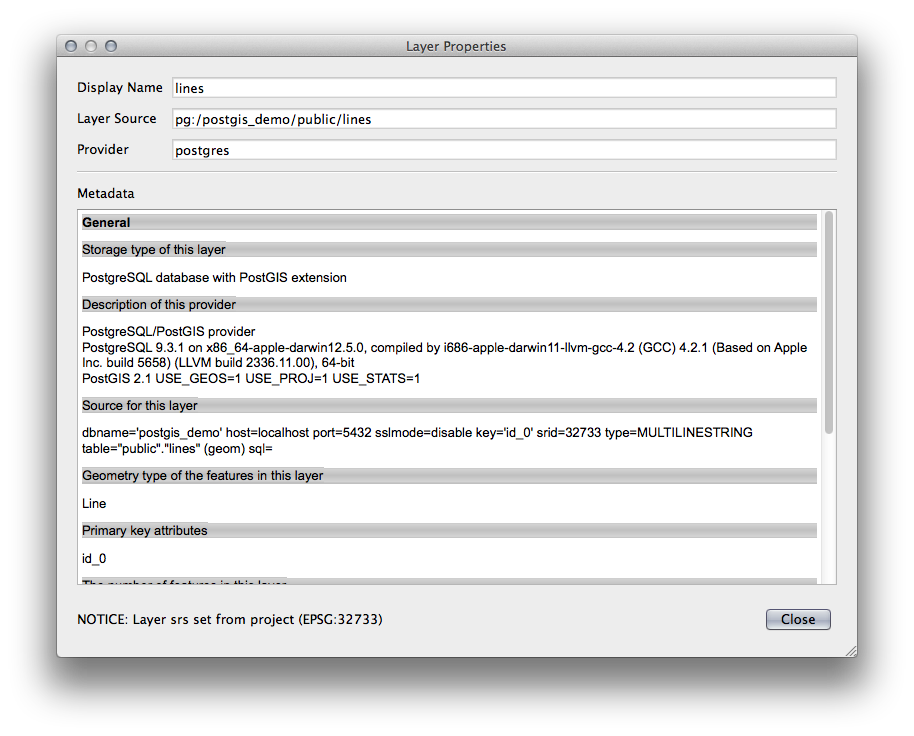
Observera
Naturligtvis kan du också använda det här gränssnittet för att ansluta till PostGIS-databaser som finns på en server utanför din arbetsstation. Om du högerklickar på PostGIS-posten i trädet kan du ange anslutningsparametrar för en ny anslutning.
18.1.2. ★☆☆ Följ med: Lägga till en filtrerad uppsättning poster som ett lager
Nu när vi har sett hur man lägger till en hel tabell som ett QGIS-lager kan det vara bra att lära sig hur man lägger till en filtrerad uppsättning poster från en tabell som ett lager genom att använda frågor som vi lärde oss om i tidigare avsnitt.
Starta en ny tom karta utan lager
Klicka på knappen Add PostGIS Layers eller välj från menyn.
I dialogrutan Add PostGIS Table(s) som kommer upp ansluter du till anslutningen postgis_demo.
Expandera public schema och du bör hitta de tre tabeller som vi arbetade med tidigare.
Klicka på lagret lines för att markera det, men istället för att lägga till det klickar du på knappen Set Filter för att få fram dialogrutan Query Builder.
Konstruera följande uttryck med hjälp av knapparna eller genom att skriva in det direkt:
"roadtype" = 'major'
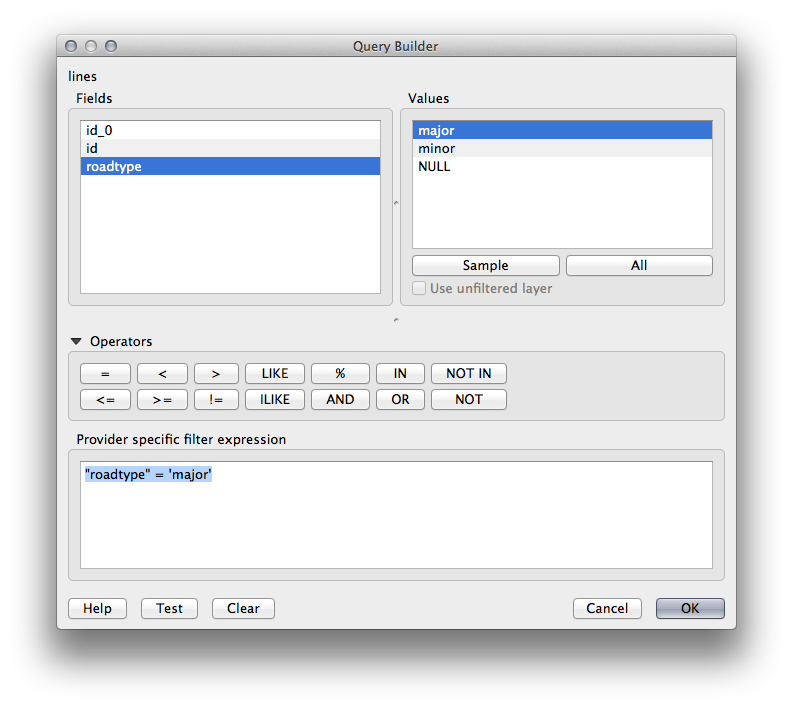
Klicka på OK för att slutföra redigeringen av filtret och klicka på Add för att lägga till det filtrerade lagret på kartan.
Byt namn på lagret lines i trädet till roads_primary.
Du kommer att märka att endast de primära vägarna har lagts till på kartan i stället för hela lagret.
18.1.3. Sammanfattningsvis
Du har sett hur man interagerar med spatiala databaser med hjälp av QGIS Browser och hur man lägger till lager på kartan baserat på ett frågefilter.
18.1.4. Vad händer härnäst?
Därefter får du se hur du kan arbeta med gränssnittet DB Manager i QGIS för en mer komplett uppsättning uppgifter för databashantering.